图像基本操作
- 格式:docx
- 大小:921.40 KB
- 文档页数:4

图像基本操作教案教案标题:图像基本操作教案教案概述:本教案旨在帮助学生掌握图像基本操作的技能,包括图像的打开、保存、剪切、复制、粘贴、调整大小和旋转等。
通过实际操作和练习,学生将能够熟练运用这些基本操作,为日后的图像处理和设计打下坚实的基础。
教学目标:1. 理解图像基本操作的概念和意义;2. 学会打开、保存、剪切、复制、粘贴、调整大小和旋转图像的方法;3. 能够独立运用这些基本操作处理图像。
教学重点:1. 图像基本操作的概念和意义;2. 打开、保存、剪切、复制、粘贴、调整大小和旋转图像的方法。
教学准备:1. 计算机设备和图像处理软件;2. 预先准备好的图像素材;3. 教学投影仪或电脑屏幕。
教学过程:步骤一:导入(5分钟)介绍图像基本操作的重要性和应用场景,激发学生的学习兴趣。
步骤二:理论讲解(10分钟)解释图像的打开、保存、剪切、复制、粘贴、调整大小和旋转等基本操作的概念和作用,通过示意图和实例让学生理解每个操作的具体含义和效果。
步骤三:操作演示(15分钟)使用投影仪或屏幕共享,向学生展示如何在图像处理软件中进行基本操作,包括打开图像、保存图像、剪切图像、复制图像、粘贴图像、调整图像大小和旋转图像等。
同时,解释每个操作的步骤和注意事项。
步骤四:学生练习(20分钟)要求学生根据教师的指导,自行操作图像处理软件进行练习。
提供一些练习题目,例如打开一张图像并进行剪切、复制、粘贴等操作,调整图像大小和旋转图像等。
教师在场提供指导和帮助。
步骤五:巩固与拓展(10分钟)让学生分享他们的练习成果,并提出一些拓展问题,如如何在图像中添加文字、应用滤镜效果等。
鼓励学生自主探索和学习。
步骤六:总结与评价(5分钟)总结本节课学到的内容,并对学生的表现进行评价和反馈。
鼓励学生继续练习和探索图像处理的更多技巧。
教学延伸:1. 学生可以进一步学习图像处理软件的高级功能,如调整亮度、对比度、色彩等。
2. 学生可以尝试使用不同的图像处理软件进行比较和探索,了解不同软件的特点和优势。
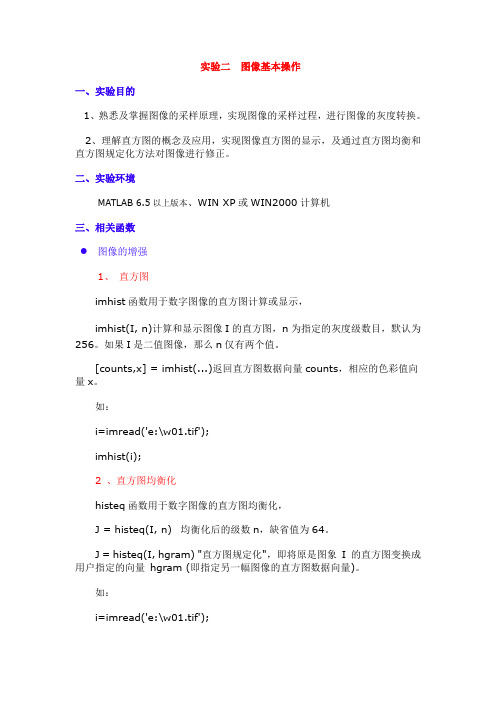
实验二图像基本操作一、实验目的1、熟悉及掌握图像的采样原理,实现图像的采样过程,进行图像的灰度转换。
2、理解直方图的概念及应用,实现图像直方图的显示,及通过直方图均衡和直方图规定化方法对图像进行修正。
二、实验环境MATLAB 6.5以上版本、WIN XP或WIN2000计算机三、相关函数图像的增强1、直方图imhist函数用于数字图像的直方图计算或显示,imhist(I, n)计算和显示图像I的直方图,n为指定的灰度级数目,默认为256。
如果I是二值图像,那么n仅有两个值。
[counts,x] = imhist(...)返回直方图数据向量counts,相应的色彩值向量x。
如:i=imread('e:\w01.tif');imhist(i);2 、直方图均衡化histeq函数用于数字图像的直方图均衡化,J = histeq(I, n) 均衡化后的级数n,缺省值为64。
J = histeq(I, hgram) "直方图规定化",即将原是图象I 的直方图变换成用户指定的向量hgram (即指定另一幅图像的直方图数据向量)。
如:i=imread('e:\w01.tif');j=histeq(i,N);对图像i执行均衡化,得到具有N个灰度级的灰度图像j,N缺省值为643、灰度调整imadjust函数用于数字图像的灰度或颜色调整,J = imadjust(I) 将灰度图像I 中的亮度值映射到J 中的新值并使1%的数据是在低高强度和饱和,这增加了输出图像J 的对比度值。
J = imadjust(I,[low_in; high_in],[low_out; high_out])将图像I中的亮度值映射到J中的新值,即将low_in至high_in之间的值映射到low_out至high_out之间的值。
low_in 以下与high_in 以上的值被剪切掉了,也就是说,low_in 以下的值映射到low_out,high_in 以上的值映射到high_out。
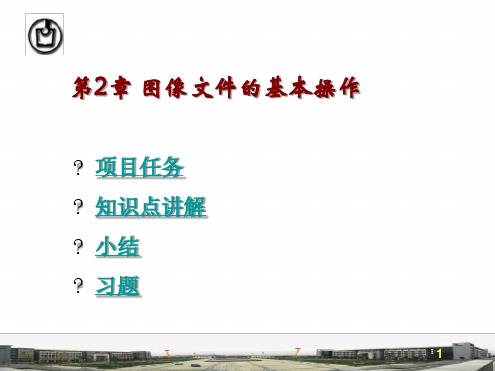
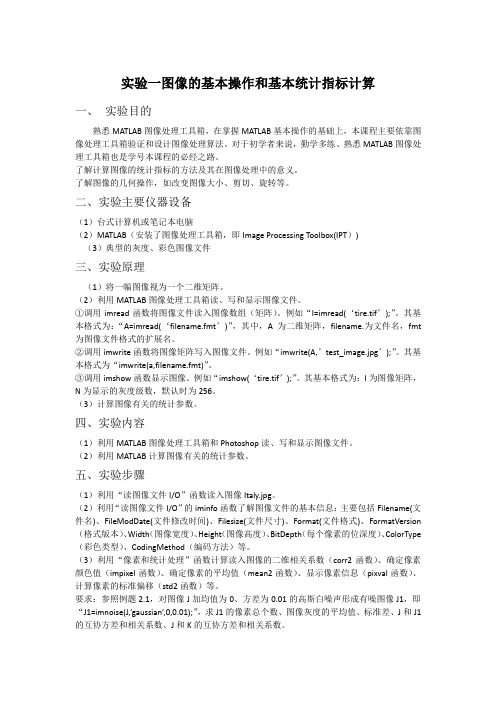
实验一图像的基本操作和基本统计指标计算一、实验目的熟悉MATLAB图像处理工具箱,在掌握MATLAB基本操作的基础上,本课程主要依靠图像处理工具箱验证和设计图像处理算法。
对于初学者来说,勤学多练、熟悉MATLAB图像处理工具箱也是学号本课程的必经之路。
了解计算图像的统计指标的方法及其在图像处理中的意义。
了解图像的几何操作,如改变图像大小、剪切、旋转等。
二、实验主要仪器设备(1)台式计算机或笔记本电脑(2)MATLAB(安装了图像处理工具箱,即Image Processing Toolbox(IPT))(3)典型的灰度、彩色图像文件三、实验原理(1)将一幅图像视为一个二维矩阵。
(2)利用MATLAB图像处理工具箱读、写和显示图像文件。
①调用imread函数将图像文件读入图像数组(矩阵)。
例如“I=imread(‘tire.tif’);”。
其基本格式为:“A=imread(‘filename.fmt’)”,其中,A为二维矩阵,filename.为文件名,fmt 为图像文件格式的扩展名。
②调用imwrite函数将图像矩阵写入图像文件。
例如“imwrite(A,’test_image.jpg’);”。
其基本格式为“imwrite(a,filename.fmt)”。
③调用imshow函数显示图像。
例如“imshow(‘tire.tif’);”。
其基本格式为:I为图像矩阵,N为显示的灰度级数,默认时为256。
(3)计算图像有关的统计参数。
四、实验内容(1)利用MATLAB图像处理工具箱和Photoshop读、写和显示图像文件。
(2)利用MATLAB计算图像有关的统计参数。
五、实验步骤(1)利用“读图像文件I/O”函数读入图像Italy.jpg。
(2)利用“读图像文件I/O”的iminfo函数了解图像文件的基本信息:主要包括Filename(文件名)、FileModDate(文件修改时间)、Filesize(文件尺寸)、Format(文件格式)、FormatVersion (格式版本)、Width(图像宽度)、Height(图像高度)、BitDepth(每个像素的位深度)、ColorType (彩色类型)、CodingMethod(编码方法)等。


实验一:图像基本操作一、实验目的1、熟悉并掌握MA TLAB工具的使用;2、实现图像的读取、显示、直言图增强。
二、实验要求1、读入一幅RGB图像,变换为灰度图像和二值图像,并在同一个窗口内分成五个子窗口来分别显示RGB图像、灰度图像、灰度和二值图像的直方图,并注上文字标题。
2、对一幅图像进行灰度变化,实现图像变亮、变暗和负片效果,在同一个窗口内分成四个子窗口来分别显示,注上文字标题。
3、对一幅灰度图像做灰度均衡,并将原图像、均衡后图像及两幅图像直方图显示在同一个窗口中。
三、相关知识●读写图像文件1 imreadimread函数用于读入各种图像文件,如:a=imread('w01.tif')2 imwriteimwrite函数用于写入图像文件,如:imwrite(a,'w02.tif')●图像的显示1 imshowimshow函数用于图像文件的显示,如:i=imread('e:\w01.tif');imshow(i);title(‘原图像’)%加上图像标题2 figurefigure函数用于设定图像显示窗口,如:figure(1); /figure(2);3 subplot把图形窗口分成多个矩形部分,每个部分可以分别用来进行显示。
subplot(m,n,p)分成m*n个小窗口,在第p个窗口中创建坐标轴为当前坐标轴,用于显示图形。
●图像类型转换1 rgb2gray把真彩图像转换为灰度图像i=rgb2gray(j)2 im2bw通过阈值化方法把图像转换为二值图像I=im2bw(j,level)Level表示灰度阈值,取值范围0~1(即0.n),表示阈值取自原图像灰度范围的n%●图像增强1 imadjust对图像做灰度变换g2=imadjust(f,[a b],[c d]),将a到b的灰度级扩展到范围[c d],如:g2=imadjust(f,[0.5 0.75],[0 1]);%将0.5到0.75的灰度级扩展到范围[0 1]2 histeq直方图均衡化imhist(I);对图像I作直方图均衡,如:c=imread('pout.tif');k=histeq(c);imshow(k);。
实验二图像的基本操作实验目的1.熟悉Photoshop CS的基本操作2.掌握常用工具的使用3.掌握图层的简单应用实验内容1.立体相框的制作2.移花接木3.制作圆柱体等图案4.修补照片5.制作彩色文字6.制作心形图案1.立体相框的制作,请把结果文件保存为sy2-1.psd。
①打开图片“牡丹花.jpg”,单击菜单“图像|图像大小”,观察图像现在的像素大小是多少MB?然后用计算器计算2048*1536*3/(1024*1024)是不是正好等于图像的像素大小,为什么?将图片大小改为1024*768,分辨率为72pps(像素/英寸),观察现在的文档大小是多少?请计算1024/(72/2.54)和768/(72/2.54)是否就是文档大小?(1英寸=2.54厘米),下面请将分辨率改为300pps,如果保持文档大小不变,请观察像素大小的变化,继续将像素大小改为1024*768,请观察文档大小是多少?通过本实验请大家了解像素大小、文档大小和分辨率之间的关系。
②打开“t1.jpg”图片,图像大小改为100*72,选取该照片定义为图案。
③继续将“牡丹花.jpg”图片的画布四周扩大2厘米,然后将自己定义的图案填充到扩充的画布区域内。
④在图层面板中双击背景图层将其转换为普通图层,然后添加斜面与浮雕的立体效果,样式自己定义。
效果如图2-1所示。
图2-1 立体相框图2-2 一串红2.移花接木,请把结果文件保存为sy2-2.psd。
①打开“一串红.jpg”,将图像的大小改成800*600,图像顺时针旋转90度,如图2-2所示。
②打开图像文件“蝴蝶.jpg”,将图像放大显示到300%,用钢笔工具描绘出蝴蝶的路径(注意工具选项栏中按下路径按钮),如图2-3所示,然后在如图2-4所示的路径面板中单击下方的“将路径作为选区载入”按钮,将蝴蝶选中,按Ctrl+C复制选中的图像。
图2-3 蝴蝶的路径图2-4 路径面板图2-5 合并后的图片③切换到一串红图像文件,按“Ctrl+V”粘贴(注意复制的图像放在一个新图层上),可以按Ctrl+T(自由变换)对蝴蝶进行任意缩放,调整到合适的大小,利用“移动工具”将蝴蝶移动到叶子上,最后合并图层,效果如图2-5所示。
1光电图像处理实验(图像基本操作)光电图像处理实验报告学⽣姓名:班级:学号:指导教师:实验⽇期:⼀、实验名称:图像基本操作⼆、实验⽬的:1.掌握MATLAB的操作窗⼝功能;2.熟练掌握MATLAB的图像处理基本操作,熟练掌握数字图像读取、显⽰、保存;3.熟练掌握MATLAB各种图像格式⽂件的互相转换。
三、实验原理:MATLAB是由美国mathworks公司发布的主要⾯对科学计算、可视化以及交互式程序设计的⾼科技计算环境。
它将数值分析、矩阵计算、科学数据可视化以及⾮线性动态系统的建模和仿真等诸多强⼤功能集成在⼀个易于使⽤的视窗环境中,为科学研究、⼯程设计以及必须进⾏有效数值计算的众多科学领域提供了⼀种全⾯的解决⽅案,并在很⼤程度上摆脱了传统⾮交互式程序设计语⾔(如C、Fortran)的编辑模式,代表了当今国际科学计算软件的先进⽔平。
MATLAB和Mathematica、Maple并称为三⼤数学软件。
它在数学类科技应⽤软件中在数值计算⽅⾯⾸屈⼀指。
MATLAB可以进⾏矩阵运算、绘制函数和数据、实现算法、创建⽤户界⾯、连接其他编程语⾔的程序等,主要应⽤于⼯程计算、控制设计、信号处理与通讯、图像处理、信号检测、⾦融建模设计与分析等领域。
MATLAB⼯作环境:桌⾯包括4个⼦窗⼝:命令窗⼝、⼯作空间窗⼝、当前路径窗⼝、历史命令窗⼝。
命令窗⼝是⽤户在提⽰符(>>)处键⼊MATLAB命令和表达式的地⽅,也是显⽰那些命令输出的地⽅。
⼯作空间窗⼝显⽰当前的变量名称和值。
双击可以启动数组编辑器。
当前路径窗⼝显⽰当前的⼯作⽬录。
⼯作⽬录的内容显⽰在当前⽬录窗⼝内。
可通过Set Path改变。
历史命令窗⼝包含⽤户已在命令窗⼝中输⼊的命令的记录。
如果要重新执⾏以前的MATLAB命令,可在历史命令窗⼝中双击该命令即可。
使⽤MATLAB编辑器创建M⽂件:MATLAB编辑器既是⽤于创建M⽂件的⽂本编辑器,也是调试器。
图像处理基本操作
1.实验目的和要求
1.1实验目的
熟悉ENVI中的基本图像处理操作。
1.2实验要求
能够按照工作要求进行ENVI的设置;能够根据图像的信息修改图像的头文件;掌握ENVI的基本操作:图像合并,头文件编辑,多窗口连接,图像剪裁等。
2.实验内容
2.1图像合并
2.1.1 准备工作
熟悉ENVI的文件文件菜单构成并对ENVI进行设置。
需要设置的基本项目有默认目录,默认的绘图设置,内存设置等。
图2.1 ENVI4.8主菜单
图2.2 绘图背景色设置
2.1.2 实验流程
1)打开数据文件
操作:主菜单File—>Open Image File,选择b1。
再分别打开b2,b3,…,b7。
2)图像合并
将具有相同行列的单个图像文件合并为一个图像文件。
操作:主菜单File—>Save File as—>ENVI Standard。
在显示的New File Builder窗口中,加载b1,…,b7,并进行排序,设置输出文件位置及文件名称。
2.2编辑头文件
编辑图像“imagesuniting”头文件。
显示头信息窗口进行属性编辑。
包括波段名称,波长,像素大小,传感器类型和数据中忽略值。
注意:TM的b6空间分辨率为120米,其余为30米,将他们保存在同一文件中需要先对b6进行重采样得到30米的空间分辨率。
图2.3 构建新文件窗口
2.3图像裁剪
将图像的局部空间或波段裁剪出来,保存为单独的文件。
分别成为创建空间子集和创建光谱子集。
本练习中将玄武湖范围的1~4波段数据裁剪保存为新文件。
2.3.1 空间范围裁剪
操作:主菜单Basic Tools—>Resize Data。
选择输入文件“imagesuniting”。
选择空间子集(Spatial Subset),基于显示的图像image,在图形上确定矩形范围进行裁剪。
图2.4空间裁剪后的图像
2.3.2 光谱范围裁剪
操作:主菜单Basic Tools—>Resize Data。
选择输入文件“imagesuniting”。
选择光谱子集子集(Spectral Subset),选择要保留的波段。
2.4图像重采样
打开b6波段数据,并编辑其头文件,其中像素大小应该为120m。
操作:主菜单Basic Tools—>Resize Data。
选择图像b6,确定后,改变数据参数大小,输入X和Y分别为30米。
图2.5重采样窗口(改变参数前后)
用同样的方法对imagesuniting进行重采样,将空间分辨率分别重采样到60米。
2.5 窗口图像的保存
操作:在#1窗口中,点击窗口菜单:File—>Save Image As—>Image File。
图2.6 保存图像窗口
3.实验结果
60米空间分辨率,缩小50%显示 30米的空间分辨率,缩小50%显示实验结果及数据见文件夹“实验结果数据”其中“images uniting”是图像合并的结果,其头文件已经过编辑。
“resize”是图像空间分辨率为60m的重采样结果。
“b6a”是对空间分辨率为120米的b6波段进行重采样的结果,重采样后的空间分辨率为30米。
“clip”是图像空间裁剪的结果。
“clip1”是图像光谱裁剪的结果。
“Image”是窗口文件存为GeoTIFF格式的结果。